Самый простой способ получения карт для использования в Навител Навигатор на Андроид предполагает использование предусмотренного в самом приложении инструментария загрузки пакетов с серверов разработчика. Всё что потребуется для реализации указанного подхода – это установленное на девайсе навигационное ПО и доступ в интернет, причём более рациональным решением будет задействовать Wi-Fi, а не подключение через сотовую сеть, так как некоторые скачиваемые файлы довольно объёмные.
Читайте также:
Как подключиться к сети Wi-Fi с Android-устройства
Установка приложения Навител Навигатор на Android-девайс
- Поскольку выполнение предназначения навигационного ПО Навител невозможно в отсутствии файлов карт, предложение их установить появляется при первом после инсталляции запуске софта, а также в тех случаях, когда ни одного картографического пакета в памяти девайса им не обнаруживается. Таким образом, если вы открываете приложение впервые, предоставьте ему требуемые разрешения, выберите основные параметры функционирования, и после активации, когда откроется список карт, переходите к выполнению пункта №4 этой инструкции.
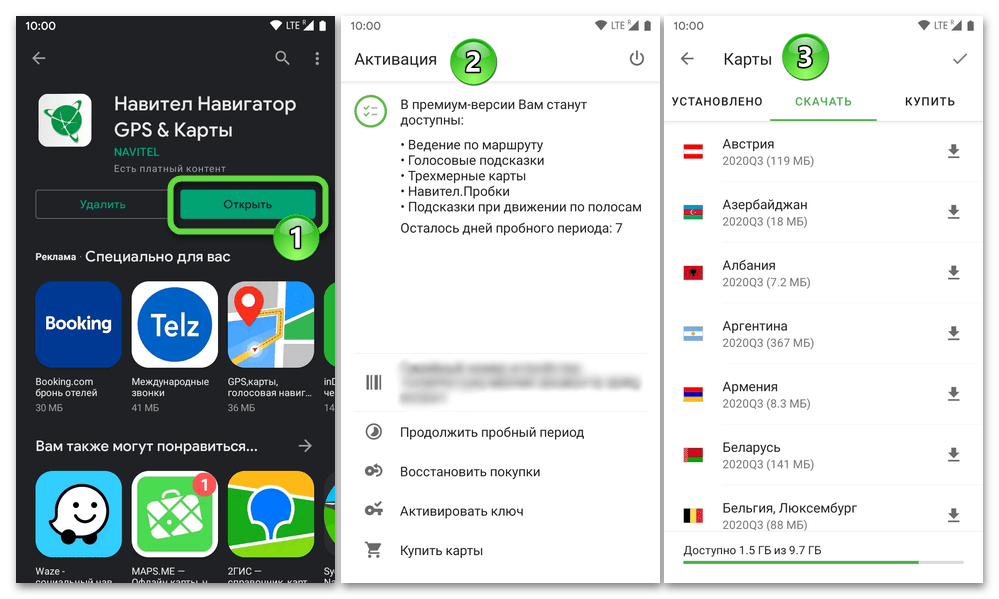
- Когда необходимость установки дополнительных карт возникла в процессе эксплуатации уже настроенного Навитела, сначала (если такая возможность доступна) обновите его.
- Откройте Навител Навигатор. Далее, коснувшись расположенных слева в поле «Поиск» трёх чёрточек, вызовите его главное меню, перейдите в раздел «Карты».

- На экране «Карты» переместитесь на вкладку «СКАЧАТЬ», пролистайте список предложений на экране и по названию страны либо региона найдите необходимый вам пакет. Далее тапните по расположенному справа от наименования карты значку «Загрузить».

- Дальнейшая процедура получения карты автоматизирована и не требует вмешательства — осталось подождать, пока файл данных скачается в память вашего устройства, что визуализировано с помощью расположенного внизу экрана индикатора выполнения процедуры.

- Когда указанный элемент интерфейса заполнится и исчезнет, переместитесь на вкладку «УСТАНОВЛЕНО», чтобы убедиться в результативности проведённой операции – теперь здесь отображается уже доступная
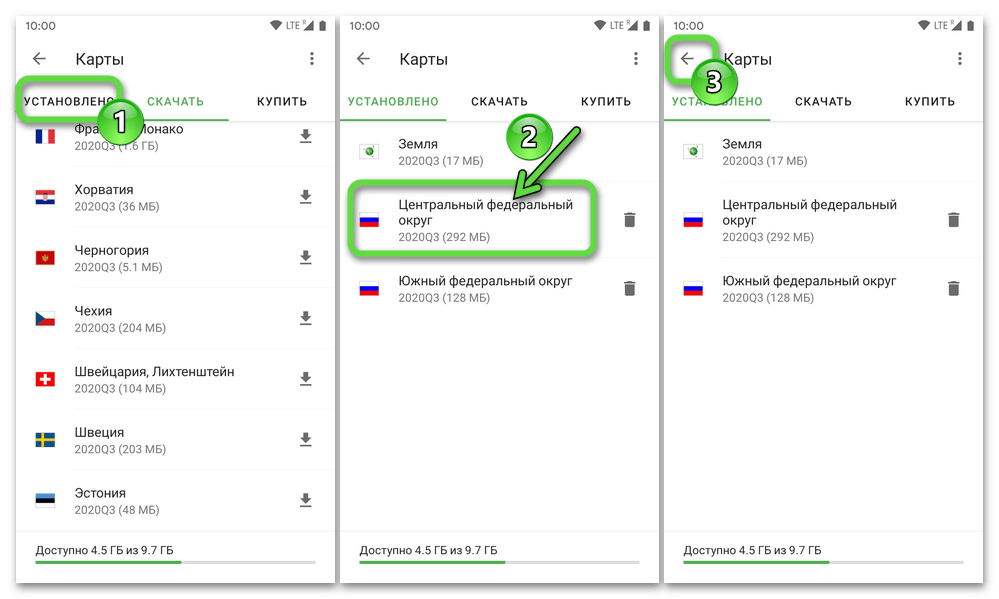
к использованию в приложении карта.

Способ 2: Скачанные файлы карт
Второй метод добавления карт в Навител Навигатор для Андроид реализуется путём скачивания их файлов с официального сайта компании-разработчика и затем их копирования в специальный каталог хранилища мобильного девайса.
- Загрузка карт с целью их помещения на аппарат, где они будут использоваться навигационным ПО, доступна в принципе с любого подключённого к интернету устройства, но удобнее всего её выполнить с ПК или ноутбука, как продемонстрировано в примере далее.
- Откройте любой десктопный веб-браузер, перейдите по следующей ссылке в раздел загрузки карт Navitel на официальном сайте создателей софта.
Скачать карты для Навител Навигатор с официального сайта
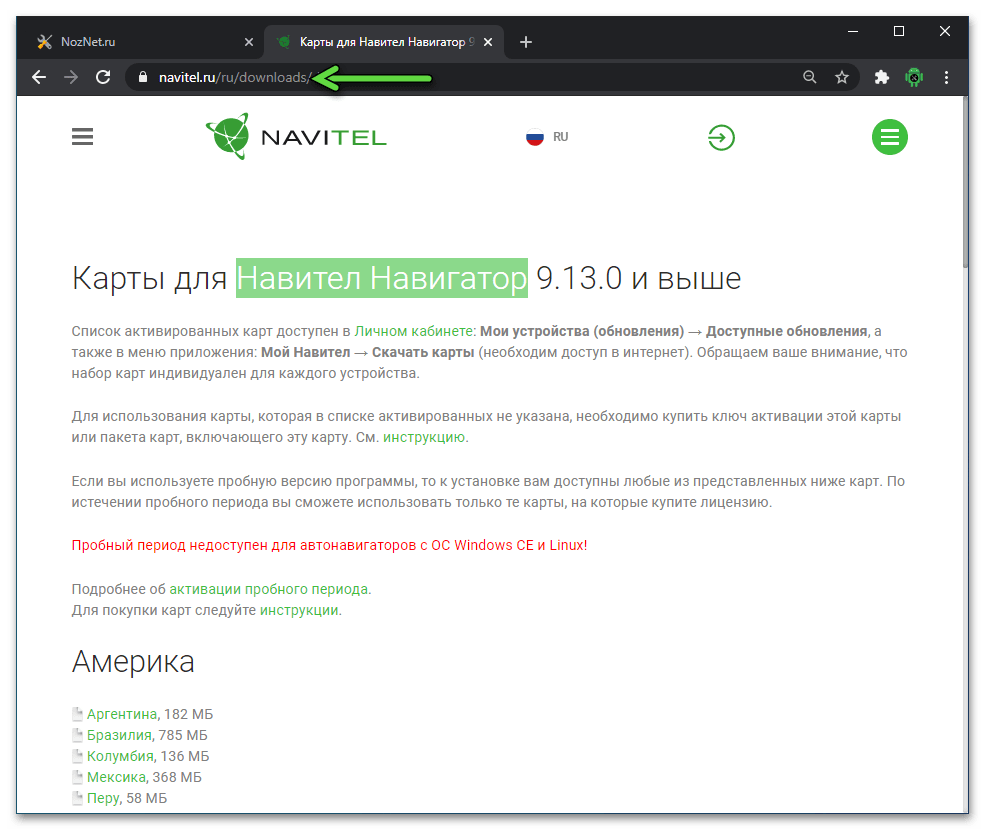
- Пролистайте открывшуюся веб-страницу, найдите в списке страну или регион, карту которого желаете получить в установленном на Андроид-девайсе Навителе.
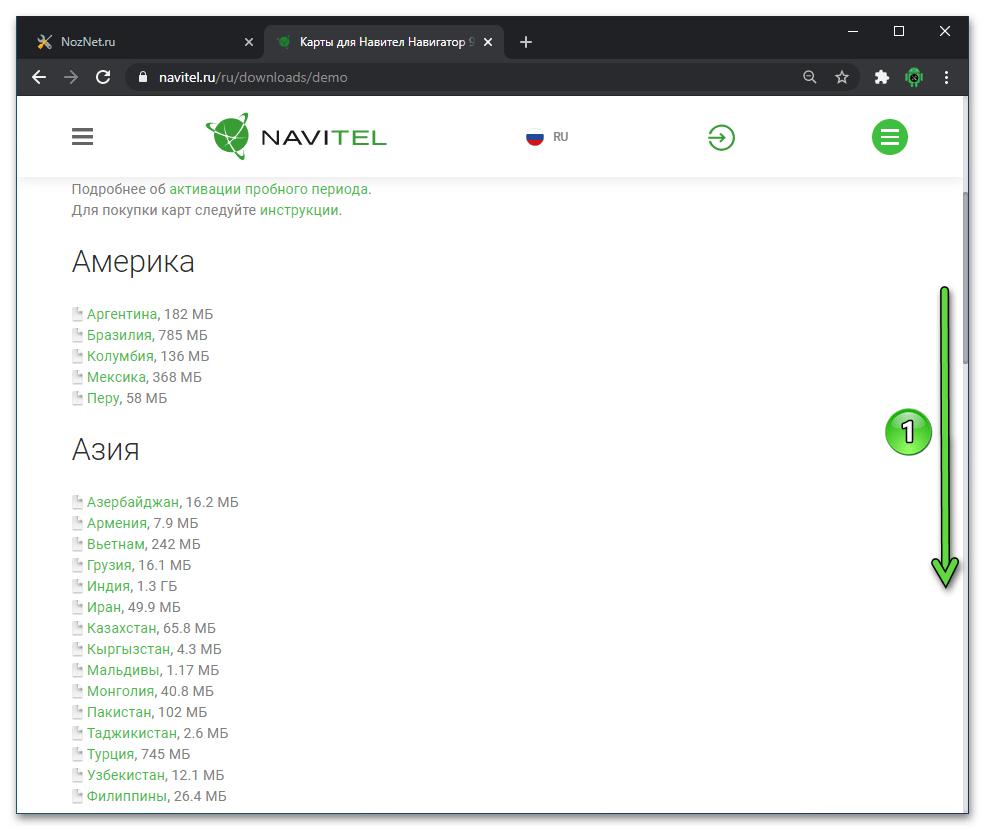
Щёлкните по наименованию пакета, которое одновременно является ссылкой на его загрузку.

- Если того требуют настройки вашего браузера, определите путь на диске компьютера, по которому будет сохранён скачиваемый файл-карта.
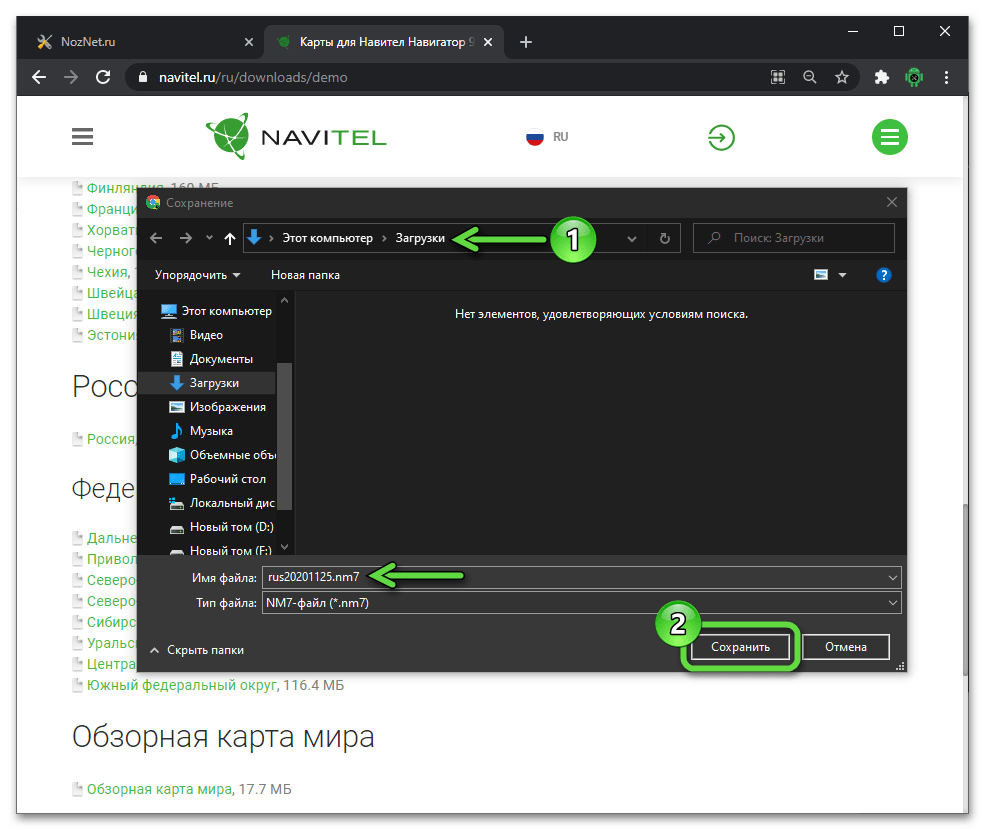
Инициируйте загрузку и дождитесь её завершения.
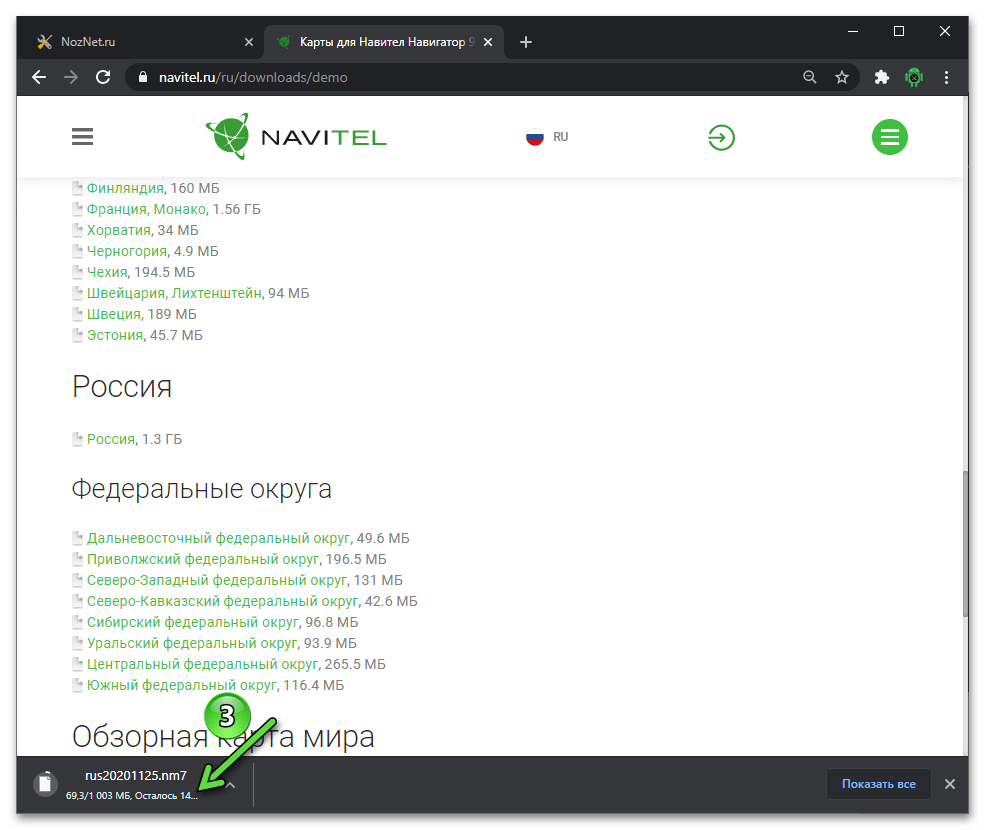
- Перейдите в указанный для загрузки карты каталог диска компьютера через Проводник Windows –
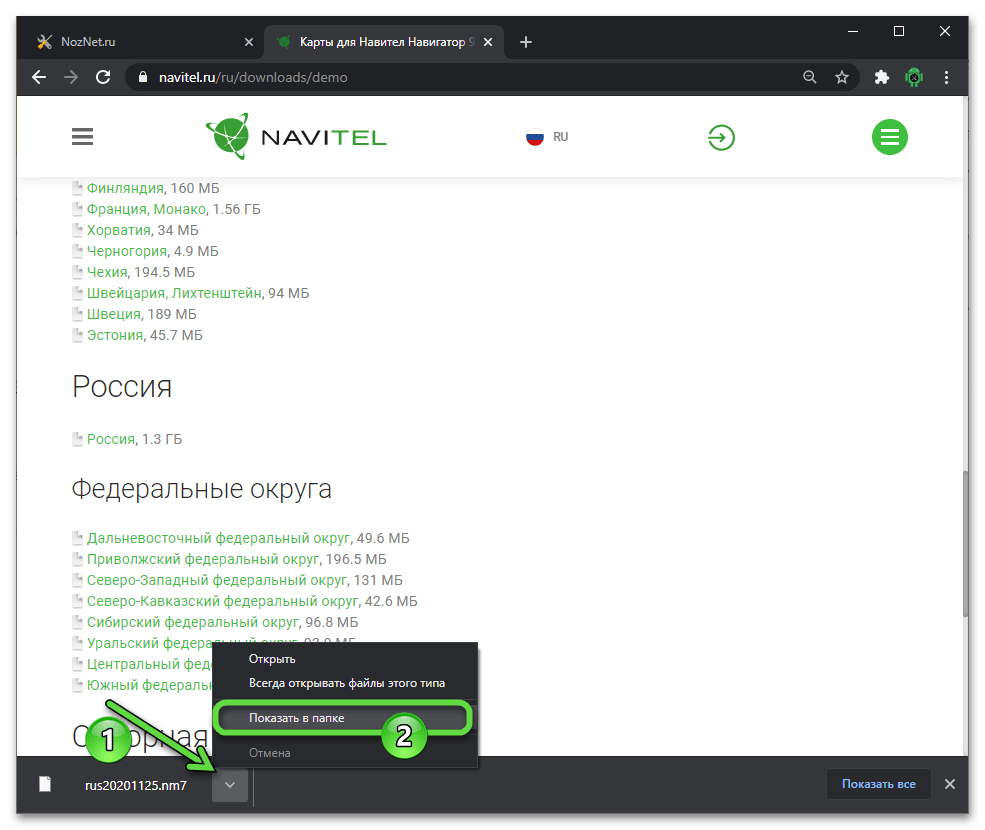
наличествующий здесь файл *.nm7 потребуется перенести в хранилище Android- устройства с Навителом одним из предложенных далее методов.
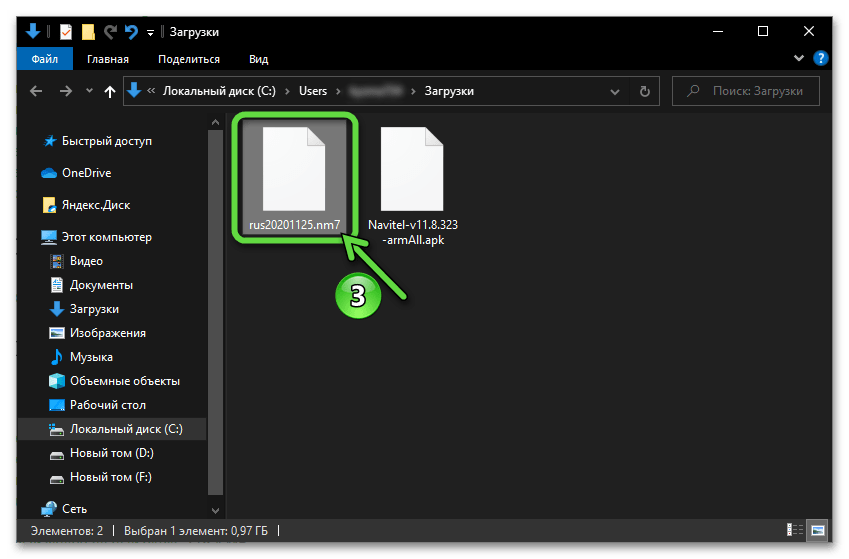
- Откройте любой десктопный веб-браузер, перейдите по следующей ссылке в раздел загрузки карт Navitel на официальном сайте создателей софта.
- Следующий шаг – помещение пакета картографических данных в память управляемого «зелёным роботом» девайса. Здесь есть несколько путей, а выбор подходящего зависит от типа целевого для копирования файла устройства и особенностей его функционирования:
- Подсоедините Android-девайс к компьютеру с помощью USB-кабеля. На первом откройте системную шторку, коснитесь элемента перехода в «Настройки USB» и выберите режим подключения «Передача файлов (MTP)».

C ПК в Проводнике Windows откройте хранилище (внутренний или внешний накопитель) мобильного аппарата, куда планируется поместить карту для Навитела.

Найдите и откройте в памяти Андроид-устройства папку «NavitelContent»,

оттуда переместитесь в каталог «Maps»,

и выполните копирование в него файла *.nm7 с компьютера.

Если указанные каталоги для размещения файлов карт Навитела отсутствуют в хранилище мобильного девайса, их необходимо создать вручную!
- В случае с неподсоединяемыми к компьютеру устройствами для переноса данных на них следует воспользоваться съёмным накопителем. Когда модель эксплуатации девайса, к примеру, автомобильного навигатора на Android, предполагает наличие в нём SD-карты, извлеките её и подключите к ПК/ноутбуку с помощью картридера. При отсутствии создайте на носителе каталог «NavitelContent» и в нём «Maps», поместите в последний файл карты формата NM7.

- Ещё один возможный вариант «доставки» пакета карты Навител в память целевого аппарата – это использование USB-накопителя. Например, скопируйте файл с десктопа на флешку или внешний жёсткий диск, затем подсоедините носитель к Андроид-девайсу. С помощью функционирующего в среде «зелёного робота» файлового менеджера и переместите файл NM7 с внешнего накопителя по пути
NavitelContent\Maps\в корневом каталоге доступного с устройства хранилища.
- Подсоедините Android-девайс к компьютеру с помощью USB-кабеля. На первом откройте системную шторку, коснитесь элемента перехода в «Настройки USB» и выберите режим подключения «Передача файлов (MTP)».
- По завершении копирования файла карты на Android-девайс откройте на нём Навител. При запуске софт анализирует содержимое своих папок в хранилищах устройства, обнаруживает файл карты и индексирует его – всё это производится автоматически.
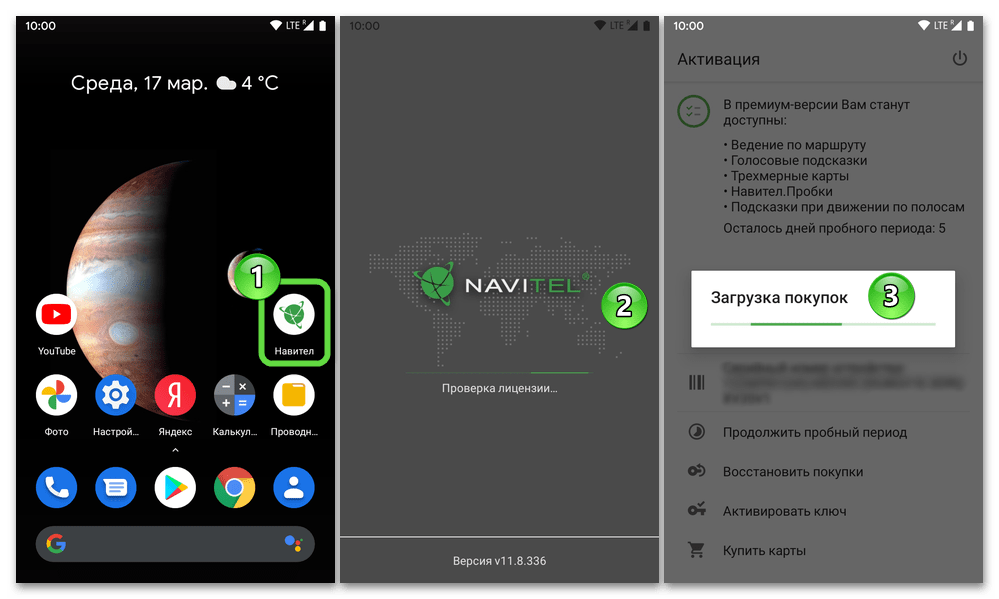
После отображения интерфейса приложения перейдите в его меню, нажмите «Карты» и убедитесь, что наименование предоставленного вами пакета картографических сведений отображается на вкладке «УСТАНОВЛЕНО» открывшегося экрана.
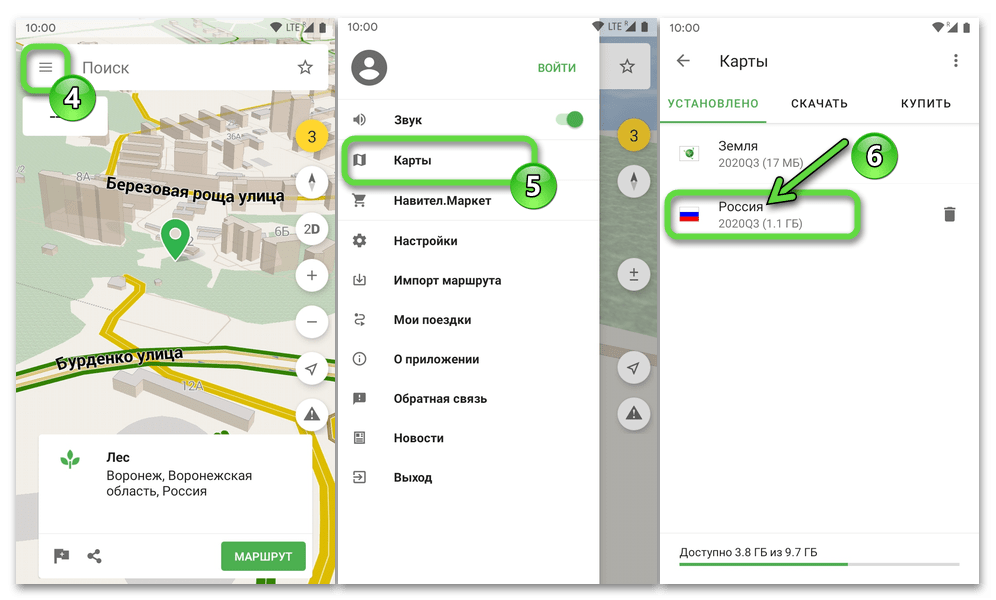
Интересует такой вопрос: можно ли скачивать нелицензионные карты, если в устройстве уже есть ранее купленные?
Здравствуйте, не рекомендуется помещать их в ту же папку, что и официальные карты, поскольку в дальнейшем при поиске могут возникнуть дубли или проблемы с прокладыванием маршрута.